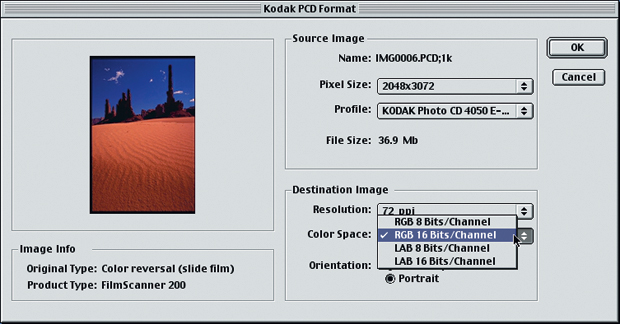Ввод изображений
Возвращение Photo CD
Старт системы сканирования Photo CD был трудным. У профессионалов результаты Photo CD часто вызывали разочарование. Дело в том, что с самого начала фирма Kodak не удосужилась разъяснить два основных момента: о чем надо просить, заказывая сканированные изображения, и как переносить их в Photoshop. (При этом она надеялась, что потребители будут просматривать изображения на экране телевизора).
Терминология Photo CD
Изначально целью Photo CD ставилось производство изображений для массового потребителя. Kodak приложила огромные усилия к созданию программы сканирования и аппаратной системы, которые воспроизводили бы не цвет пленки, а цвет оригинальной сцены. Предполагалось, что потребителями Photo CD будут люди, которые отдают проявлять свои пленки в лавочку за углом – тому, что им там предлагают, они предпочтут настоящий цвет Kodak.
Фирма разработала ориентированные на конкретные виды пленки цветовые таблицы, которые нейтрализуют свойственные пленке цветовые оттенки, а также алгоритм автоматической экспозиции Scene Balancing Algorithm (SBA), который восстанавливает нормальный тоновой диапазон в недоэкспонированных или переэкспонированных изображениях.
В среде профессиональных фотографов это вызвало большое разочарование. И на то есть две причины. Во-первых, профессионалы специально выбирают пленку, чтобы использовать ее характерные цветовые оттенки. Во-вторых, им нужно, чтобы пленка достоверно воспроизводила именно тот тоновой диапазон, который они в нее закладывают, а не нечто приведенное к наименьшему общему знаменателю с усредненными результатами.
Знать, о чем просить
По счастью, система Photo CD с большой достоверностью воспроизводит все, что есть на пленке. Главное – знать, о чем спрашивать при покупке сканированных изображений. Позитивная и негативная пленки требуют разного подхода.
Позитивная пленка. Чтобы получить хорошие сканированные изображения Photo CD со слайдов, необходимо попросить лабораторию Photo CD о трех вещах.
- Использовать универсальные цветовые таблицы – Universal Film Terms (Universal Kodachrome для пленки Kodachrome, Universal E-6 для других пленок).
- Просканировать в режиме Locked Beam Scanning (то есть оператор не должен выполнять коррекцию изображений).
- Отключить функцию Scene Balancing Algorithm.
В результате вы должны получить сканированные изображения, достоверно передающие содержимое слайдов. Но здесь есть одно ограничение. Динамический диапазон оригинального сканера PIW составляет всего 2.8, поэтому при оцифровке очень контрастных слайдов отличных деталей в тенях не получается. Kodak предлагает возможность модернизации сканера PIW, в результате чего его динамический диапазон возрастает до 3.3. Если у вас контрастные слайды, стоит поискать лабораторию, которая работает на обновленных моделях сканера.
Негативная пленка. Меньший диапазон плотностей негативной пленки гораздо лучше сочетается с динамическим диапазоном Photo CD-сканера. Но здесь тоже своя проблема: изображение на негативной пленке инвертировано и имеет оранжевую маску, поэтому судить о деталях очень трудно. Вам ведь нужен позитив – сканированное изображение, максимально приближенное по тоновому и цветовому составу к тому, что можно получить с хорошей фотографии. А это требует вмешательства человека.
При возможности негативы должны быть просканированы с применением цветовых таблиц именно для этой пленки. Если ваши негативы отлично экспонированы и проявлены, можно попросить лабораторию создать для них специальную цветовую таблицу. Однако это имеет смысл только в том случае, если съемка выполнялась со всеми измерениями при контролируемом студийном освещении, а с обычной съемкой специальные цветовые таблицы вряд ли дадут желаемые результаты.
Большинство негативов экспонированы далеко не идеально – люди их используют только потому, что они дают большую свободу в определении выдержки. Если вы снимали при разном освещении, попросите оператора сканирования проявить инициативу и там, где надо, применять функцию Scene Balancing Algorithm – результаты будут гораздо лучше. Лаборатории Photo CD, где сканирование одной фотографии стоит 69 центов, такой услуги не оказывают, а профессиональные лаборатории, берущие по 2-3 доллара, сделают это. Результаты оправдывают дополнительные затраты.
Открытие Photo CD-изображений в Photoshop
Получение хорошего сканированного изображения – это только полдела, когда речь идет о Photo CD. Необходимо еще правильно открыть его в Photoshop. Открытию Photo CD-изображения в Photoshop всегда сопутствует процесс преобразования. Учтите, что способ открытия CD-изображений изменился по сравнению с предыдущей версией!
Photo CD-изображения хранятся в собственном цветовом пространстве, разработанном Kodak и называемом Photo YCC. Здесь только 24 бита данных на пиксел, но данные чрезвычайно плотно сжаты – согласно утверждению Kodak, в формате YCC закодированы 12 бит данных светлоты плюс два 8-битовых цветовых канала. Чтобы иметь возможность работать с Photo CD-изображением в Photoshop, необходимо преобразовать его в RGB или Lab, поэтому способ ввода Photo CD-изображений оказывает большое влияние на конечный результат.
При открытии Photo CD-изображения появляется диалоговое окно, предлагающее указать профиль источника и профиль назначения (см. рис. 13.4).
увеличить изображение
Рис. 13.4. Открытие Photo CD-изображения (Когда вы хотите открыть Photo CD-изображение, появляется диалоговое окно, показанное вверху. Здесь можно указать исходный (слева) и целевой профили, а также получить информацию о сканированном изображении)
Для сканированных негативов в качестве профиля источника следует выбирать вариант Kodak Photo CD Color Negative V3.0, для сканированных изображений с пленки Kodachrome – вариант Kodak Photo CD Universal K-14 V3.2 или Kodak Photo CD 4050 K-14 V 3.4, а для позитивов – Kodak Photo CD Universal E-6 V3.2 или Kodak Photo CD 4050 E-6 V 3.4. Названия файлов профилей Photo CD несколько загадочны: "pcdnycc" означает цветной негатив, "pcdekycc" – Е-6, а "pcdkoycc" – пленку Kodachrome. Если вы не знаете, какая пленка была использована, кнопкой Image Info вызовите окно с информацией. Ранние Photo CD-изображения такую возможность предлагали не всегда, но те, что были выпущены за последние четыре года, должны иметь ее. Photoshop больше не позволяет выбирать целевой профиль для импорта Photo CD. Вместо этого у вас теперь четыре варианта выбора: 8 битов или 16 битов на канал Lab или 8 битов или 16 битов на канал RGB. Оба варианта RGB соответствуют преобразованию изображения в ваше текущее рабочее пространство RGB. Мы рекомендуем вариант 16 битов, если вы планируете значительный объем редактирования в изображении, иначе вполне подходит вариант 8 битов. Если вы хотите регулировать диапазон тонов с минимальным влиянием на цвет, используйте Lab, иначе вам, видимо, лучше работать с RGB.
И это все?
Как бы хорошо ни было оцифровано изображение, все равно потребуется дополнительная его коррекция с помощью инструментов Photoshop. Но если результат сканирования максимально близок к желаемому варианту, то коррекция будет незначительной – это сокращает риск потери полезных данных, образования постеризации и артефактов. Кроме того, вы сохраняете детали в тенях и светах, что составляет главное отличие живого и привлекательного изображения от посредственного. Вернитесь к лекциям "Коррекция тонов" и "Цветокоррекция" и просмотрите их снова. Описанная там техника работы может быть использована и для сканирования. Это поможет вам добиться лучших результатов и избежать лишней работы в Photoshop.
Если ваш сканер не имеет базовых средств контроля или средств поддержки управления цветом, что характерно для многих настольных сканеров, то вам нужно выполнять основную работу в Photoshop. Если вы используете сканер или цифровую камеру просто как считывающее устройство, то можете передать необработанное многобитовое изображение в откалиброванную среду Photoshop и использовать все средства Photoshop для редактирования изображения. Действует любой из методов: ваш выбор будет зависеть от возможностей вашего считывающего устройства и ваших личных предпочтений.